相信很多朋友都有誤刪除電腦上重要的文件,而且清空回收站,導致文件無法恢復的清空。小編昨天晚上就有一個朋友打電話緊急求助,硬盤上的90G的剛修好的照片由于誤操作被刪除掉了,而且回收站清空的很干凈,小編使用QQ遠程,然后用接下來將要講的軟件之一很快幫忙恢復了回來。
說白了沒有什么神秘的,當你把東西從硬盤上刪掉,并且清空回收站,這個文件其實并沒有刪掉,刪掉的只是這個文件所在的硬盤地址的路徑,這樣的話下次存東西就可以存在這個位置,也就是說直到下次寫入東西存在這個位置之前,被刪除的文件都可以在電腦上找回來,當然,得借助幾個軟件工具之一。
能用來數據恢復的軟件很多如Finaldata、diskgenius、easyrecovery這些,操作方法都大同小異。我把其中的前兩個分享到百度云,地址是:
Finaldata:鏈接:http://pan.baidu.com/s/1eSDaprk 密碼:gkpc
diskgenius:鏈接:http://pan.baidu.com/s/1o88amRg 密碼:a1qy
以下以diskgenius的使用為例來講解如何恢復被你誤刪除的文件:
diskgenius硬盤數據恢復教程(圖片來自百度經驗) 1、首先在另一臺電腦上把損壞的硬盤掛上,啟動系統查看損壞硬盤狀態。在開始,程序,進入計算機管理點擊進入磁盤管理查看硬盤現在情況,發現損壞硬盤分區已成為動態分區,并合并成一個動態分區。 修復步驟/方法 
不管是什么狀態什么原因,第一步、先用diskgenius鏡像備份全盤的數據(不管今后硬盤是否還能修復,至少數據還在)備份好數據我們開始操作:diskgenius是綠色版文件,直接打開,點擊搜索分區,DiskGenius搜索分區速度是一流的,200多兆也就不到十分鐘。如果遇到很長時間都不能完成那可能就是有壞道了。 2、點擊搜索分區按鈕后,DiskGenius彈出搜索方式范圍設定窗口。默認設置就行,點擊“開始搜索”按鈕搜索。 
3、DiskGenius找到的分區會顯示灰色字體,在找到分區后會提示是否保存分區,這時不管是查找時軟件提示未格式化還是其他原因都先保存,完成后我們在分析上。搜索完成一共找到6個分區,其中第一個分區正常,最后一個分區是隱藏的系統一鍵恢復的小分區,剩下的4個為NTFS格式分區都提示未格式化。這種情況比較少見,掃描后系統提示的情況如圖。 
4、我們點擊確定,DiskGenius會自動加載分區,打開我的電腦,包括還原分區在內的6個分區重現了。打開正常識別的第一個磁盤查看,目錄結構正常,點擊文件能打開顯示正常。我們把文件先保存起來,右鍵點擊全部復制保存。 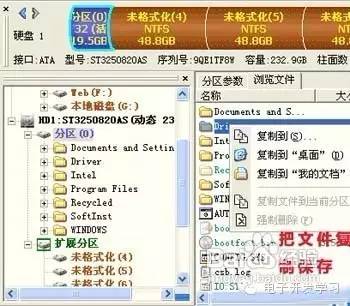
5、第一個分區修好后開始修復其他的分區,應提示格式化我們要查看DBR信息后才能確認。只要diskgenius工具找到磁盤分區信息,將它自動回寫到硬盤0扇區,硬盤分區信息就回來了。點擊菜單上的硬盤--保存分區表,該硬盤是XP系統,只能是MBR格式,按默認確定。 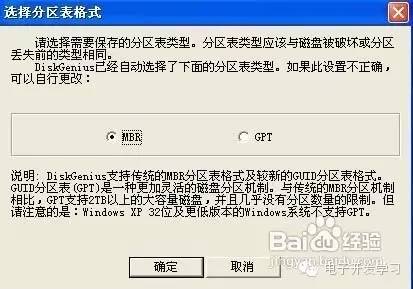
6、再次提示保存數據,點確定。diskgenius自動加載分區完成,打開我的電腦,分區全部修復回來了。打開每個分區查看都正常,點擊目錄及文件完好無缺,進入磁盤管理查看故障硬盤狀態,所有分區已經正常,分區和數據修復完成。其實大多數磁盤分區故障經過diskgenius修復分區表信息后,磁盤都能正常繼續使用,數據都能保全。 隨后我會出一個視頻教程,供大家更直觀的Get這門神技。
|